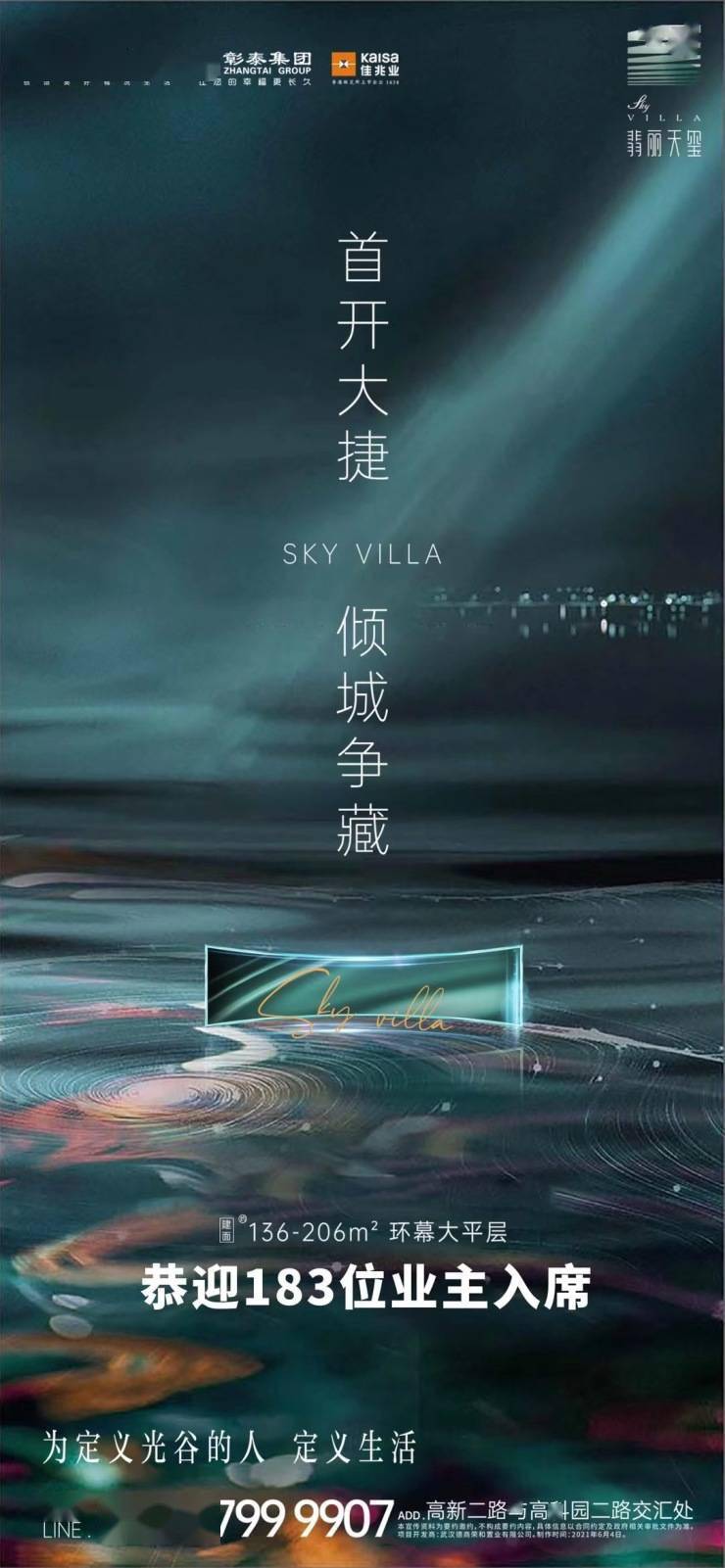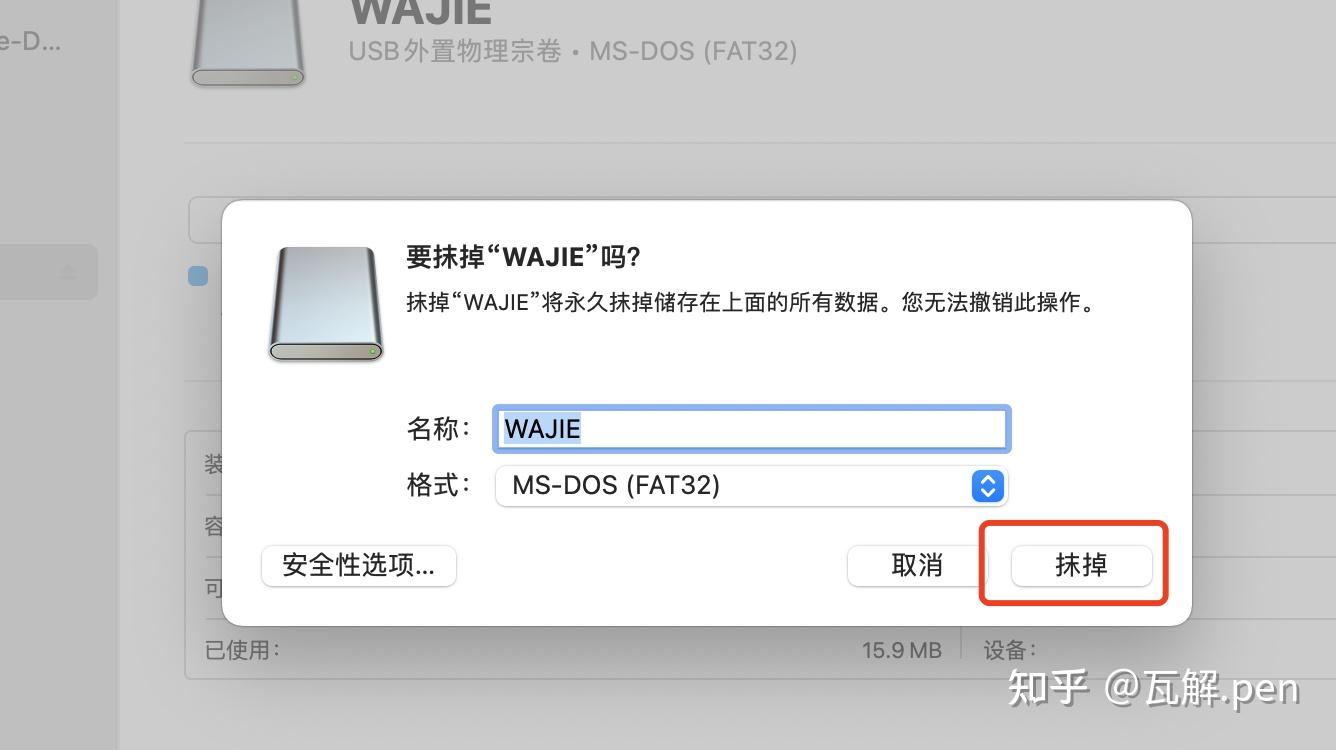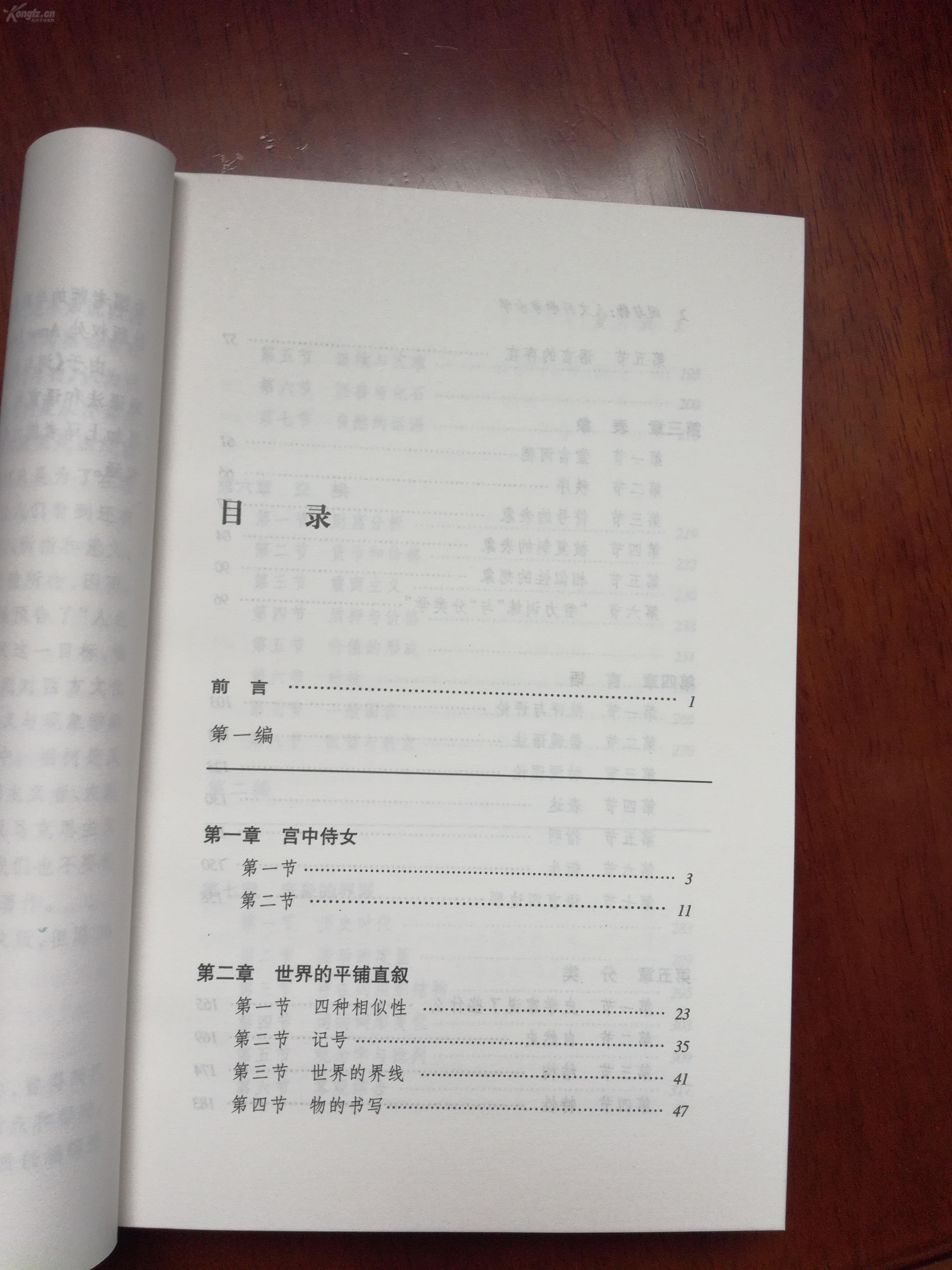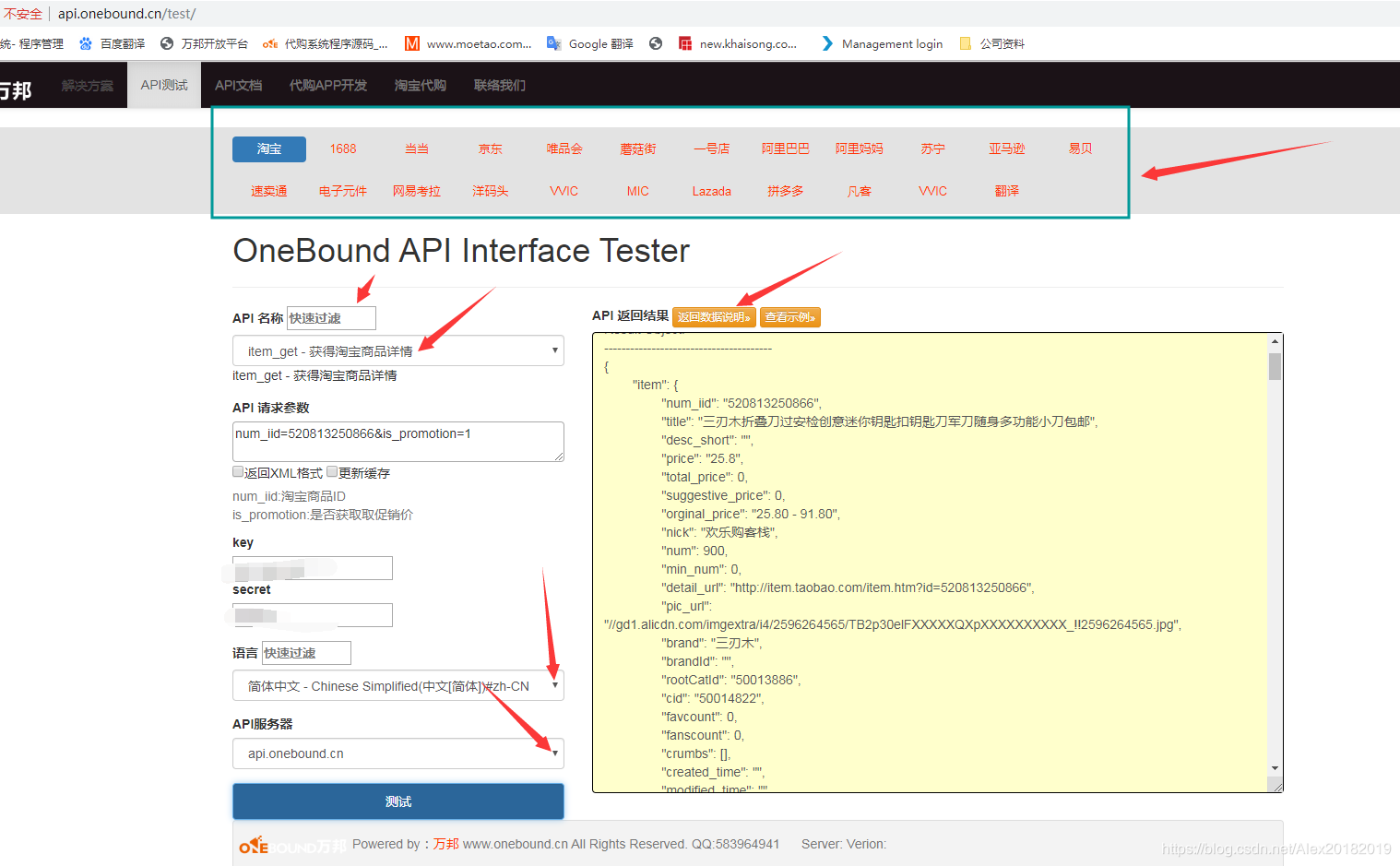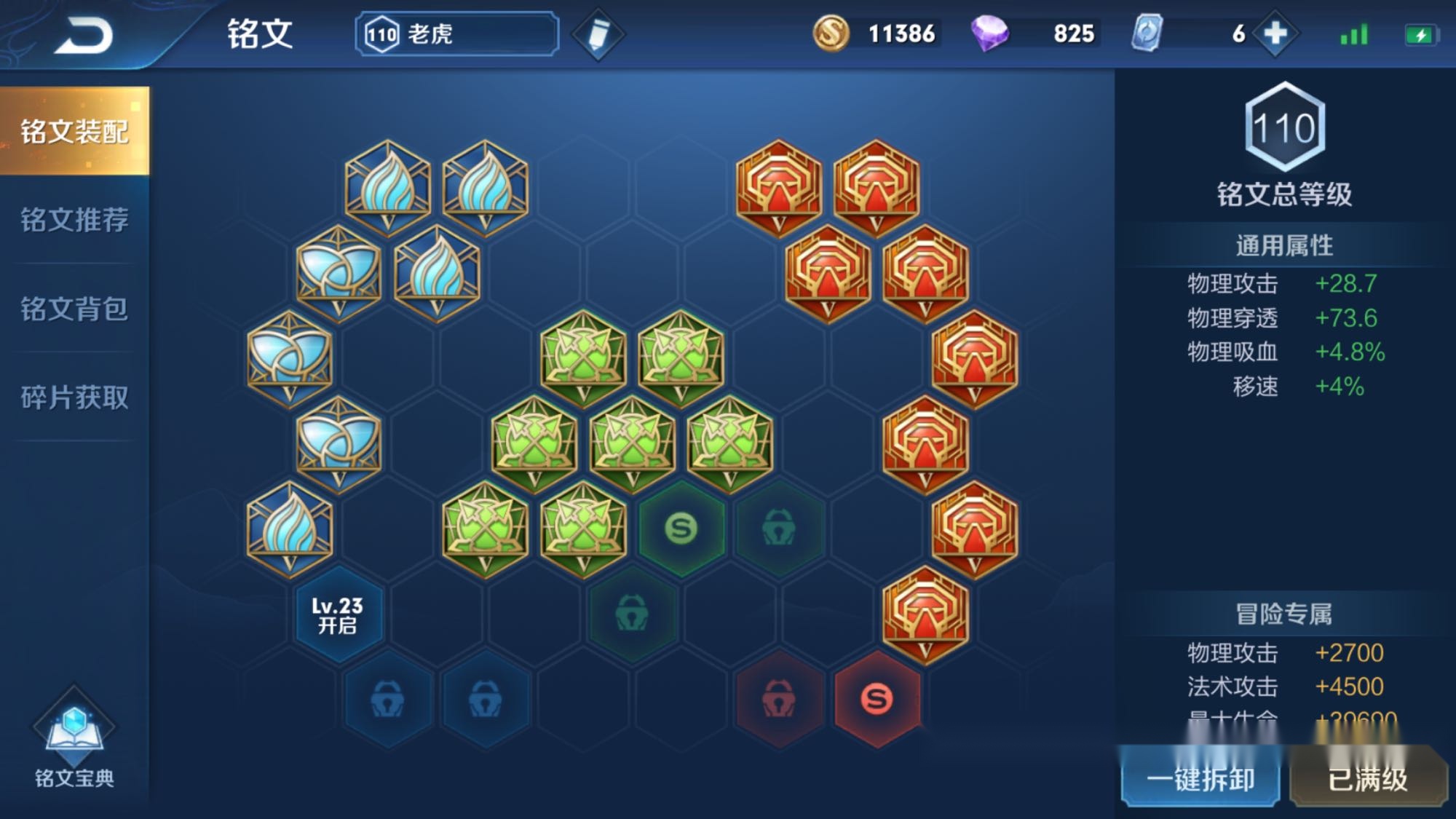锐捷找不到网卡
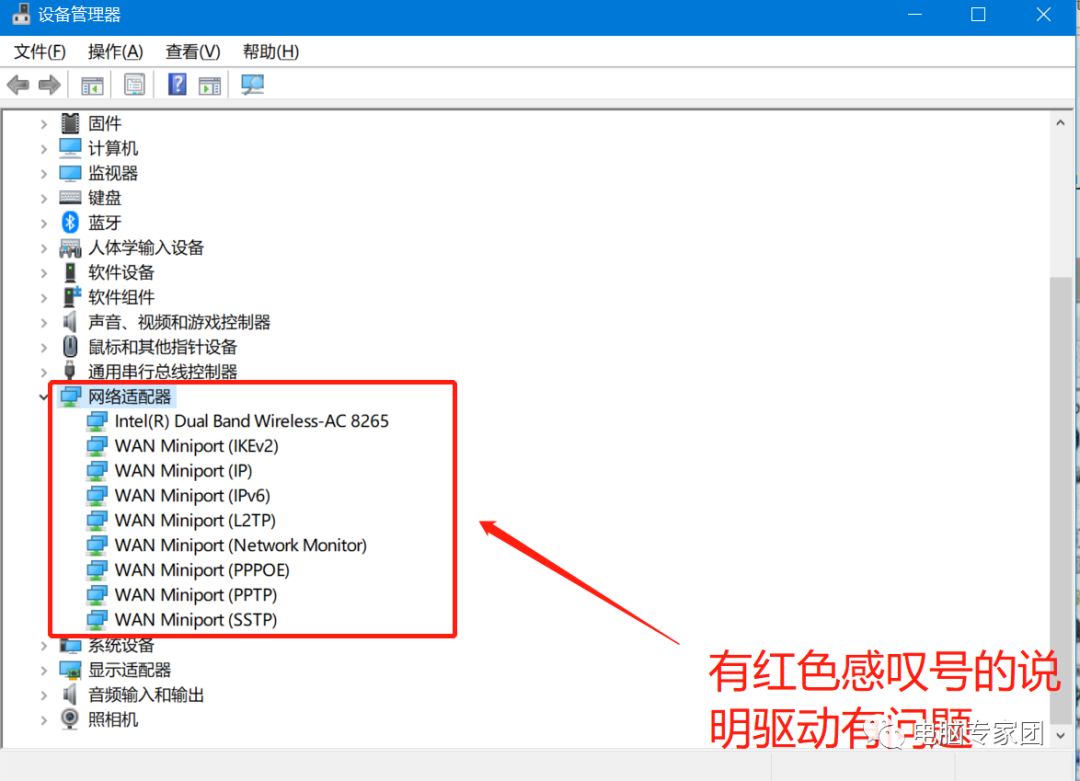
锐捷网络连接故障是许多使用锐捷网络连接的用户经常遇到的问题,表现形式通常为“找不到网卡”。这并非锐捷软件本身的问题,而是网络连接配置或系统设置方面出现故障。本文将详细介绍排查和解决“锐捷找不到网卡”问题的多种方法。
一、 检查硬件连接
首先,我们需要确保物理连接没有问题。请检查网线是否牢固地连接到电脑和网络设备(例如路由器或交换机)。尝试更换网线,排除网线故障的可能性。如果使用的是无线网络,请检查无线网卡是否开启,并确保电脑在无线网络的覆盖范围内。 尝试重启你的电脑和路由器,这在很多情况下能够解决简单的网络连接问题。
二、 检查设备管理器
在Windows系统中,打开“设备管理器”(在搜索栏中搜索即可)。展开“网络适配器”,查看你的网卡是否显示,并且是否有任何黄色感叹号或红色叉号。如果有,这表示网卡存在问题。右键点击有问题的网卡,选择“卸载设备”,然后重启电脑。系统会自动重新安装网卡驱动程序。如果问题仍然存在,请尝试更新网卡驱动程序。你可以访问网卡制造商的官网下载最新的驱动程序。
三、 检查锐捷客户端设置
确保你安装的是正确的锐捷客户端版本,并检查客户端的网络设置。在锐捷客户端中,查看网络连接是否正常,是否选择了正确的网络连接方式(例如有线连接或无线连接)。如果使用了VPN或代理服务器,请确保这些设置正确无误。有时,错误的代理设置会干扰锐捷客户端的正常工作。
四、 检查网络配置
打开电脑的网络和共享中心,查看网络连接状态。确保你的电脑能够获取IP地址和DNS服务器地址。如果无法获取IP地址,请尝试手动配置IP地址、子网掩码和网关。你可以在路由器的设置页面找到这些信息。如果你的网络使用了静态IP地址,确保你输入的IP地址、子网掩码和网关是正确的。
五、 检查系统文件
在极少数情况下,“找不到网卡”问题可能是由于系统文件损坏导致的。你可以尝试使用系统文件检查器(SFC)来修复损坏的系统文件。在命令提示符(管理员权限)中输入“sfc /scannow”,然后按回车键。系统将扫描并修复损坏的文件。这个过程可能需要一些时间,请耐心等待。
六、 重装锐捷客户端
如果方法都未能解决问题,你可以尝试卸载并重新安装锐捷客户端。在卸载之前,请确保备份重要的设置和数据。重新安装锐捷客户端时,请选择正确的版本,并按照安装向导的步骤进行操作。安装完成后,重启电脑,并尝试再次连接网络。
七、 寻求专业帮助
如果方法仍然无法解决“锐捷找不到网卡”问题,建议你联系你的网络管理员或IT支持人员寻求帮助。他们可以提供更专业的技术支持,并帮助你解决问题。
八、 常见问题解答
Q: 我的电脑显示“未识别的网络”,这是什么原因?
A: 这通常表示电脑无法识别你的网卡。请检查硬件连接,更新网卡驱动程序,或者尝试重新安装网卡。
Q: 锐捷客户端提示“连接失败”,怎么办?
A: 请检查网络连接,确保你的电脑能够连接到网络。检查锐捷客户端的设置,并确保你使用了正确的用户名和密码。 也可能需要检查网络是否出现故障。
希望方法能够帮助你解决“锐捷找不到网卡”的问题。 请记住,解决网络问题需要仔细排查各个环节,并根据实际情况选择合适的解决方法。
人天天都会学到一点东西,往往所学到的是发现昨日学到的是错的。从上文的内容,我们可以清楚地了解到锐捷找不到网卡。如需更深入了解,可以看看最新游戏网-分享游戏攻略大全-破位人游戏门户站的其他内容。
版权声明:本文内容由互联网用户自发贡献,该文观点仅代表作者本人。本站仅提供信息储存空间服务,不拥有所有权,不承担相关法律责任。如有发现本站涉嫌抄袭侵权/违法违规的内容,请发送邮件,一经查实,本站将立刻删除。